نحوه برقراری تماس ویدیویی واتس اپ در مک
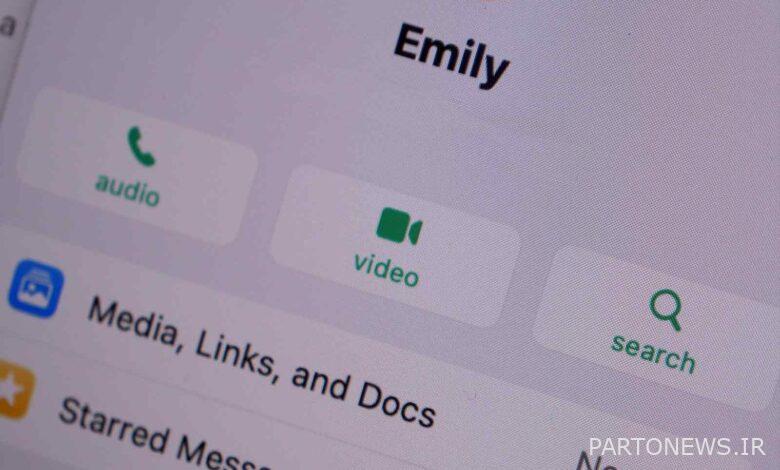
برنامه بومی WhatsApp برقراری تماسهای ویدیویی را آسانتر میکند – نحوه انجام آن را اینجا بیابید.
واتساپ برای سالها یک برنامه پیامرسان قوی بوده است، اما تنها در چند سال اخیر واقعاً شروع به پیشرفت بازی خود در مورد برنامههای دسکتاپ کرده است.
پس از نسخه قدیمیتر ویندوز، واتساپ اکنون یک برنامه اختصاصی دسکتاپ Mac برای استفاده از وب واتساپ دارد و تماس ویدیویی در مک شما را آسانتر از همیشه میکند. در اینجا نحوه برقراری تماس ویدیویی در واتس اپ با مک خود آورده شده است.
نحوه برقراری تماس ویدیویی واتس اپ در مک
اولین چیزی که باید بدانید این است که برقراری تماس ویدیویی در مک اکنون می تواند به چند روش انجام شود، اما غنی ترین نسخه WhatsApp یک برنامه دسکتاپ جدید است که می توانید از سایت واتس اپ از اینجا دانلود کنید.
واتساپ وب و نسخه قدیمیتر برنامه دسکتاپ محدودیتهایی در تماس ویدیویی داشتند که انجام آن را غیرممکن میکرد یا شما را به یک تماسگیرنده محدود میکرد، که با برنامه بومی جدید حل میشود.
پس از دانلود و نصب برنامه جدید، مراحل شروع تماس تصویری به شرح زیر است.
- WhatsApp را در مک خود باز کنید
- یک چت را انتخاب کنید
- در سمت راست بالای پنجره، روی آن کلیک کنید نماد دوربین فیلمبرداری
- را کلیک کنید تماس تصویری گروهی اگر با گروهی برای تایید تماس می گیرید
اگر زمانی که با یک شرکت کننده در حال چت هستید، روی نماد دوربین فیلمبرداری کلیک کنید، تماس بلافاصله شروع می شود، بنابراین مطمئن باشید که برای این کار آماده هستید!
اگر ترجیح می دهید به جای تماس تصویری، یک تماس صوتی را شروع کنید، یک نماد تلفن نیز درست در کنار دوربین فیلمبرداری وجود دارد.
در مک هنوز محدودیتهایی برای تماس وجود دارد – تماسهای ویدیویی میتوانند تا هشت نفر را همزمان داشته باشند، در حالی که تماس صوتی میتواند تا 32 نفر را ببرد.
اگر شروع تماس واتس اپ از هر نوع را از دست دادید، جدیدترین برنامه Mac به شما امکان می دهد به یک تماس در حال انجام نیز بپیوندید (به شرطی که یک اسلات رایگان بر اساس محدودیت هایی که نام برده ایم وجود داشته باشد).

